Далеко не все пользователи компьютеров Mac озаботились резервным копирование данных. Даже наличие простой стандартной утилиты Time Machine в macOS не мотивирует настроить создание бэкапов.
Оказывается, в настольной операционной системе Apple есть еще один не самый очевидный способ создания резервных копий данных. Он основан на комбинации двух фишек облачного сервиса iCloud.
Одним из новшеств macOS Sierra стала возможность синхронизировать между компьютерами данные с рабочего стола и папку Документы. Именно она и легла в основу данного способа.
Как настроить
Способ будет работать на любом компьютере Mac. Достаточно проделать такие настройки:
1. Нужно убедиться, что на компьютере подключена учетная запись Apple ID (Настойки – iCloud).
2. В параметрах следует включить опцию Папки «Рабочий стол» и «Документы».
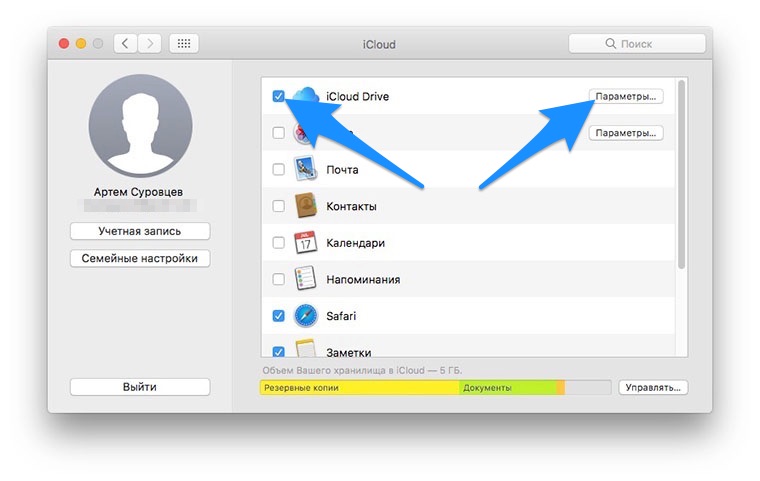
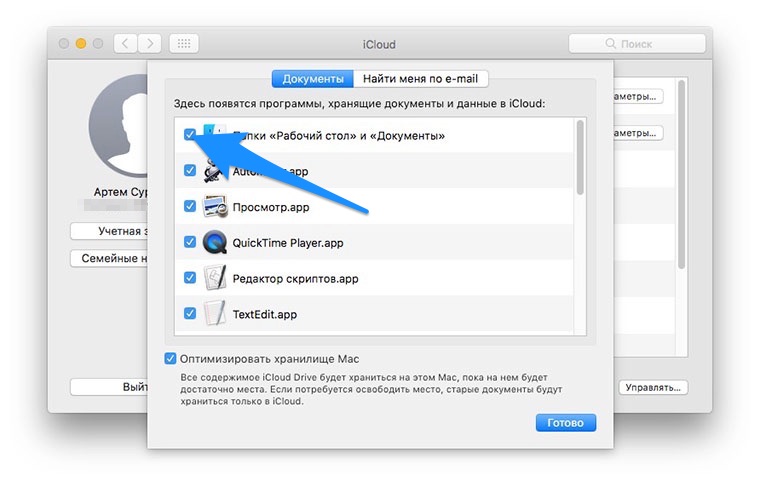
Это все, больше ничего не нужно.
Как это работает
Просто помещаем файл на рабочий стол и ждем, пока закончится синхронизация с облаком (пропадут соответствующие индикаторы в Finder).
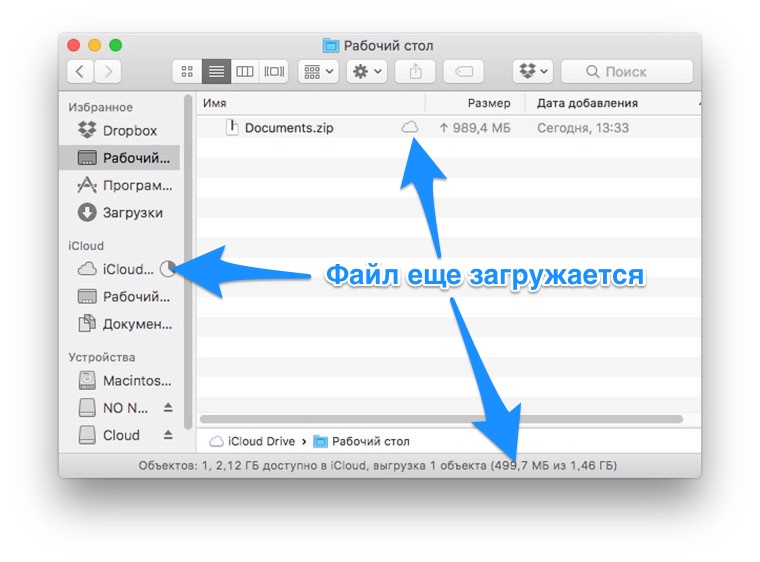
Любые данные, которые были загружены в облако, будут доступны с любого устройства, а если случайно удалите что-то лишнее, можно будет восстановить файлы из бекапа.
Вспоминаем еще одну фишку облачного сервиса – восстановление файлов из iCloud. Если понадобится копия данных, делаем следующее:
1. Заходим в iCloud через веб-интерфейс.
2. Переходим в Настройки и открываем раздел восстановления файлов.
3. Выбираем нужные данные и восстанавливаем их.
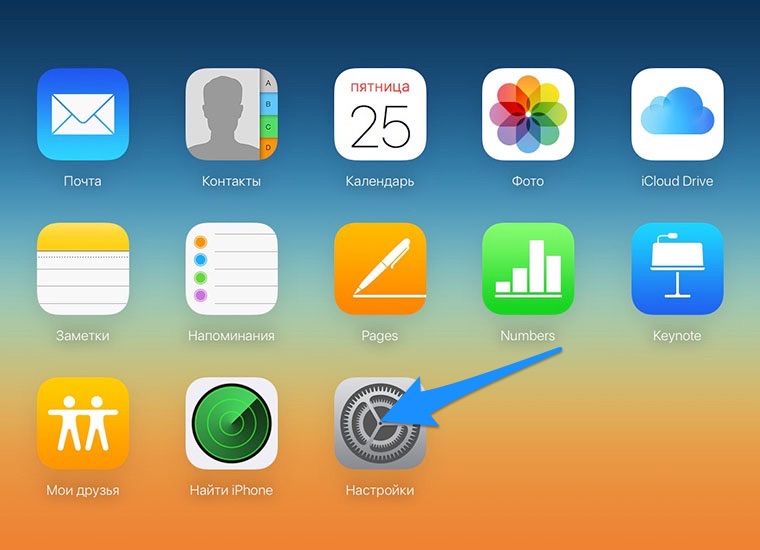
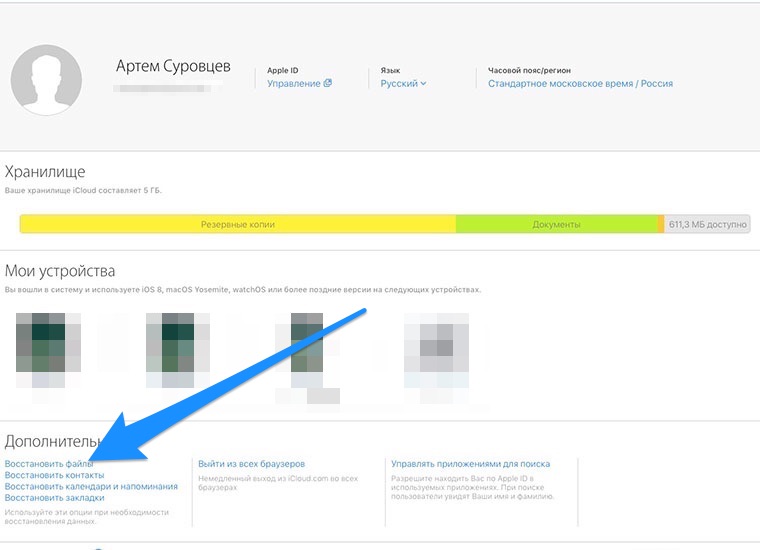
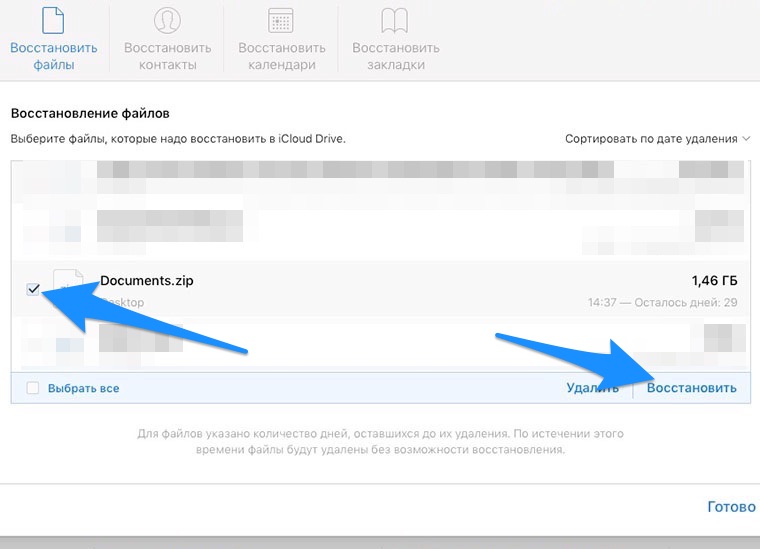
Какие ограничения
Основное ограничение – 5 ГБ свободного места в облаке. В момент копирования файла на рабочий стол его размер не должен превышать остаток свободного пространства в iCloud.
Если места не хватает, можно навести порядок в облаке или приобрести платный тариф iCloud. Делать это не обязательно, для небольших файлов, фото или документов места и так будет достаточно.
Второе ограничение – 30-дневный срок хранения резервных копий в iCloud. Через месяц файл, который был удален с Mac, будет удален из резервной копии iCloud без возможности восстановления.
Спасибо re:Store за интересную фишку!







В начале 21 века кропотливо сохранял различные дистрибутивы софта, “важные” заметки на болванках (сначала CD, потом DVD). Затем были бэкапы на громоздкие (3.5”’) внешние HDD.
Сейчас у меня на маке нет ничего, чтобы я боялся потерять. Из 256GB SSD свободно около 30, но все важные документы сразу летят в Dropbox, а исходники в репозиторий. Бэкапить нечего :) в директории Documents пусто, а на рабочем столе хлама не держу.